O Oriented Imagery facilita o gerenciamento, exploração e visualização de imagens que não estão apontando diretamente para o terreno, como por exemplo, fotos de rua, panoramas ou imagens de inspeção (também conhecidas como imagens orientadas).
Oriented Imagery 2.2
A versão 2.2 inclui atualizações para o ArcGIS Pro add-in, aplicativos web, Oriented Imagery API e ferramentas de gerenciamento do Oriented Imagery. Veja aqui alguns destaques:
- Instalação de add-in leve para ArcGIS Pro 2.5+;
- Suporte para a criação de OICs usando um serviço de feições com anexos como fonte de dados;
- Experiência de usuário melhorada para digitalizar feições nos visualizadores web e Pro;
- Melhor experiência de usuário para a ferramenta Adicionar Imagens ao Catálogo do Oriented Imagery.
Como funciona o visualizador do Oriented Imagery?
É muito simples visualizar imagens orientadas usando o add-in do Oriented Imagery para ArcGIS Pro ou um aplicativo web que utilize o widget Oriented Imagery, veja os passos abaixo:
Mantenha seus fluxos de trabalho atualizados
Prepare-se para o futuro: migre do ArcGIS Desktop para o ArcGIS Pro antes de 2026
Saiba como migrar hoje- 1- Carregue um catálogo de imagens orientadas (OIC);
- 2- Clique em um local no mapa;
- 3- O visualizador de imagens mostrará todas as imagens orientadas disponíveis que descrevem esse ponto;
- 4- À medida que você desloca e amplia a imagem, veja o campo de visão da câmera ilustrado dinamicamente no mapa.
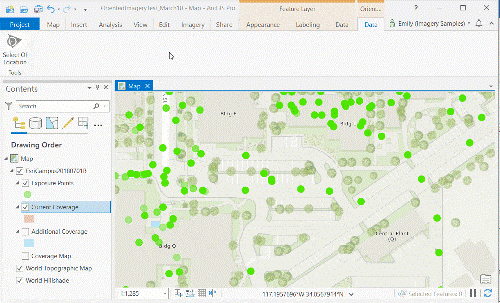
O Oriented Imagery suporta câmeras padrão, panorâmicas ou omnidirecionais, o que significa que é ideal para trabalhar com drones ou imagens voltadas para a rua.
Para ver o visualizador em ação, faça um test drive com a versão mais recente do Oriented Imagery usando um aplicativo demo 2D ou 3D.
Recursos do Oriented Imagery
A interface do Oriented Imagery (para o ArcGIS Pro ou web) inclui os seguintes recursos:
- Uma experiência de visualização 2D ou 3D;
- Um visualizador para imagens orientadas (ou a opção de integrar um visualizador de imagens customizado);
- A capacidade de ver exatamente onde a imagem está no mapa – conforme você desloca ou amplia a imagem, a extensão da exibição é ilustrada dinamicamente no mapa;
- Ferramentas de navegação espacial projetadas para trabalhar especificamente com imagens orientadas;
- Consulta com base na visualização atual e filtros (incluindo tempo);
- Ferramentas integradas de melhorias de imagens;
- Ferramentas de medição linear e de altura (quando as imagens têm suporte para isso);
- Capacidade de criar e editar feições no visualizador de imagens (e visualizá-las no mapa);
- A opção de exibir extensões e imagens semelhantes à sua seleção atual.
Usos do Oriented Imagery
A Oriented Imagery pode ser usada para muitas aplicações. As empresas de construção podem usá-lo para revisar fotos de inventário de ativos obtidas por trabalhadores de campo em um canteiro de obras.
As companhias de seguros podem usá-lo para revisar rapidamente fotos que mostram os danos às propriedades após um desastre natural, como um incêndio, ou as empresas de utilities podem examinar imagens de inspeção de curto alcance mostrando torres elétricas a partir de vários ângulos diferentes.
Em todos esses casos, a visualização das imagens no contexto de um mapa amplia seu valor informacional e as torna mais fáceis de usar.
Ferramentas para gerenciar suas próprias coleções de imagens orientadas
Além de uma experiência de visualização fácil de usar, o Oriented Imagery também inclui uma solução para gerenciar e compartilhar suas próprias imagens – os catálogos de imagens orientadas (OICs), um modelo de dados projetado especificamente para imagens fora do nadir.
Para usar o Oriented Imagery com suas próprias coleções de imagens orientadas, crie e publique um OIC usando as Ferramentas de Gerenciamento de Imagens Orientadas.
Depois de ter as ferramentas instaladas, este tutorial irá orientá-lo sobre como criar um OIC.
Compartilhe seu OIC usando nosso aplicativo web
Você pode usar os aplicativos web de demo para compartilhar seus OICs com qualquer pessoa. Depois que seu OIC for publicado no ArcGIS Online ou no ArcGIS Enterprise, siga estes passos:
- 1- Registre o ID do item do seu OIC – os números e letras no final da URL do item. (Por exemplo, a URL do item do OIC de demonstração é https://arcgis.com/home/item.html?id=4c66d26fc1e4457fa0717d45a8dafddc, o que significa que o ID do item é: 4c66d26fc1e4457fa0717d45a8dafddc.);
- 2- Cole o ID do item do seu OIC no lugar do ID do item no final do URL do aplicativo do exemplo (http://oi.geocloud.com/app/index.html?oic=4c66d26fc1e4457fa0717d45a8dafddc).
Pronto! Você tem um aplicativo pronto e compartilhável para visualizar seu próprio OIC.
Desenvolva aplicativos e soluções de imagens customizadas
Para criar seu próprio aplicativo customizado, comece baixando a versão 2D ou 3D do widget Oriented Imagery do repositório GitHub do Oriented Imagery, projetado para funcionar com o Web AppBuilder for ArcGIS Developer Edition.
Use o widget para criar seu próprio aplicativo para visualizar imagens orientadas, sem necessidade de codificação.
O repositório do GitHub também tem mais detalhes sobre a Oriented Imagery API e o esquema do catálogo de imagens orientadas, permitindo que os desenvolvedores criem uma solução totalmente personalizada para visualizar as imagens orientadas.
Clique abaixo e saiba tudo sobre Captura de Imagens Orientadas para o Trabalho em Campo!
Você também pode gostar:
Mineração: 7 motivos para migrar para o ArcGIS Pro
10 Motivos para aderir a Tecnologia GIS no setor de Mineração
Mineração: a tecnologia GIS como peça-chave na Redução das Emissões de Gases de Efeito Estufa
Você gostou desse artigo?
O Portal GEO está sempre trabalhando para trazer novidades, tendências e o que há de melhor em dicas do universo GIS. Clique abaixo e faça sua inscrição gratuita para receber com comodidade todos os nossos artigos, que tenho certeza, vão te apoiar em seu cotidiano profissional e pessoal, te deixando sempre bem informado:
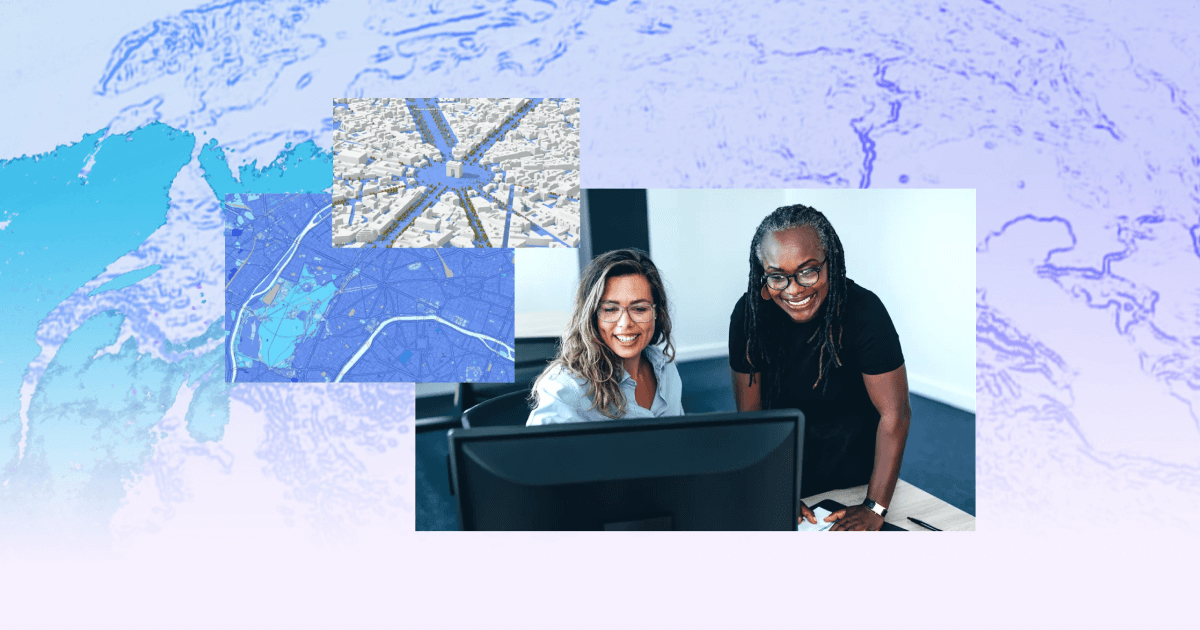
Migre os tipos de usuários atualizados para o ArGIS Pro
Solicite sua migração antes da descontinuação ArcGIS Desktop em 2026
Comece sua migração agora

